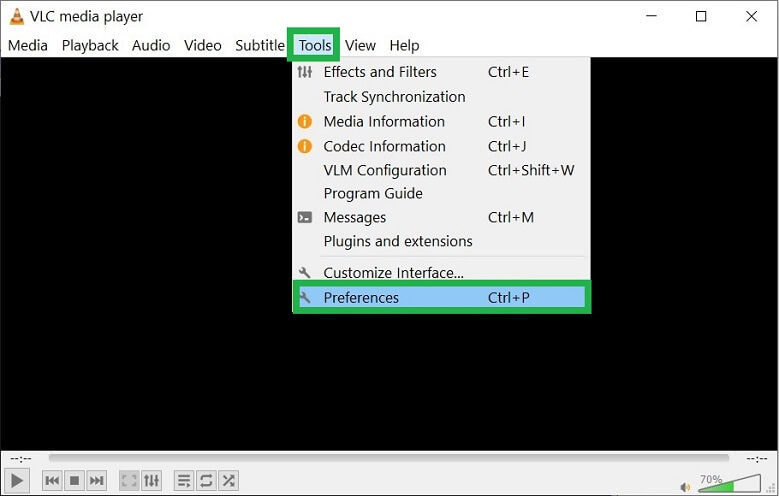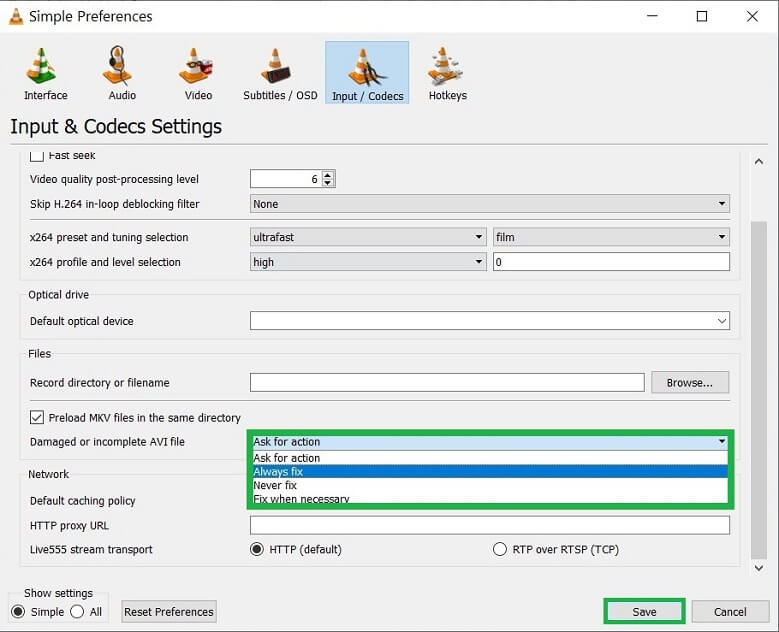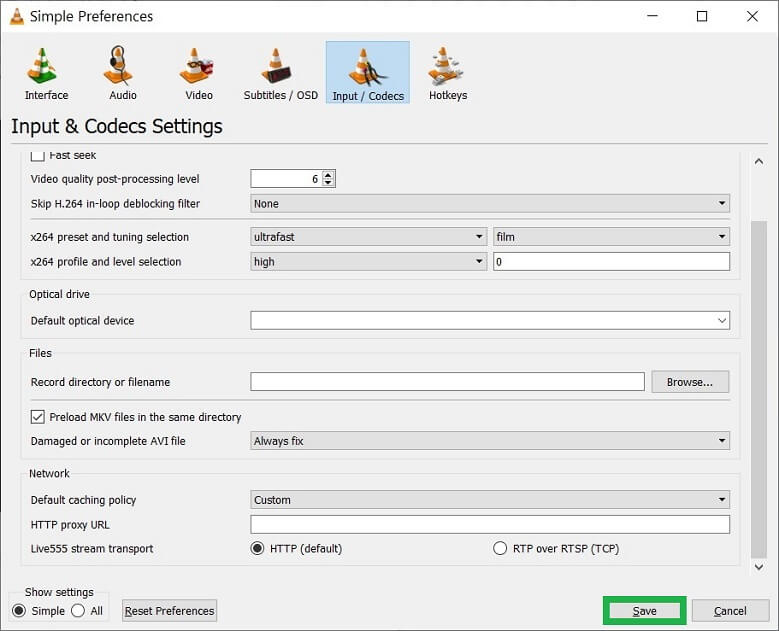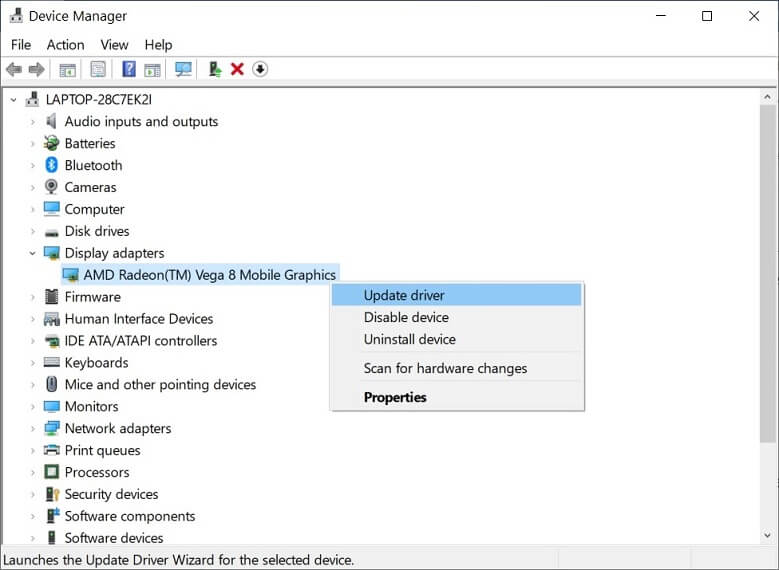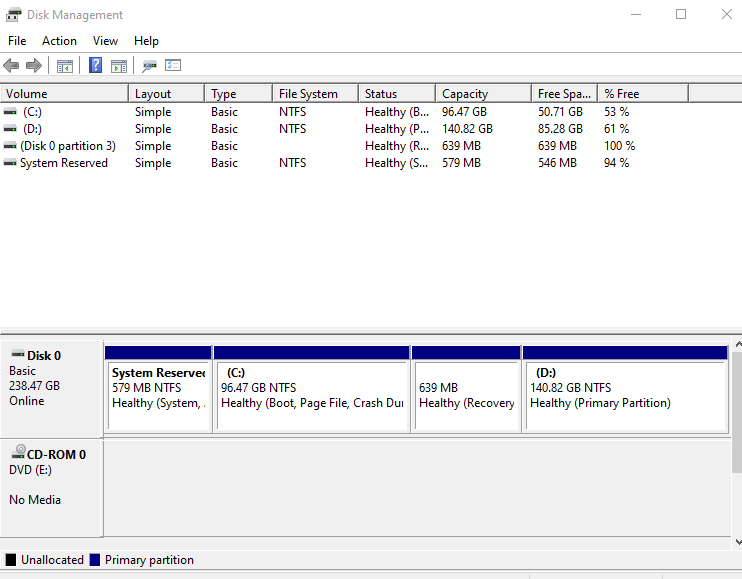Бесплатные решения для восстановления видеофайлов AVI
Видеофайл создается с помощью нескольких методов сжатия, каждый из которых создает видео с разными свойствами. Microsoft разработала собственный формат видео под названием AVI (Audio Video Interleave), который может воспроизводить как аудио, так и видео части. Он был представлен как программное обеспечение для видео для Windows и является подформатом формата файлов обмена ресурсами (RIFF).
Читайте также: Решение для восстановления файла MP4 бесплатно без потери данных
Как правило, формат AVI используется с проигрывателями DVD и CD, но он также может быть полезен для потокового видео в Интернете. Если вы столкнулись с таким видео, которое было загружено с веб-сайта, но при воспроизведении отображается ошибка, вам следует попробовать загрузить видео еще раз или использовать методы восстановления, которые мы собираемся представить вам в этой статье.
Программы для Windows, мобильные приложения, игры - ВСЁ БЕСПЛАТНО, в нашем закрытом телеграмм канале - Подписывайтесь:)
Поскольку AVI разработан для устройств Windows, его можно воспроизводить в проигрывателе Windows Media по умолчанию. Когда проигрыватель Windows Media обнаруживает проблемы в видео, он показывает ошибку.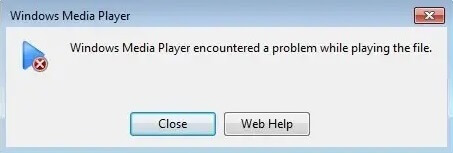
Помимо отображения ошибки, с видеофайлом AVI может возникнуть несколько симптомов:
- Видео идет, а аудио часть отсутствует.
- Звук воспроизводится, но на видео пустой экран.
- Между видео и графической частью есть задержка.
- Видео зернистое, размытые пиксели или тусклый экран.
- Видео останавливается на полпути во время воспроизведения.
Каковы причины повреждения видео в формате AVI?
Причин повреждения формата AVI может быть несколько. Плохой или сломанный индекс может быть основной причиной. Сектор жесткого диска, на котором вы сохранили видео, может быть подвержен физическому повреждению, электромагнитные помехи при перемещении файла, проблемы с питанием при воспроизведении видео, повреждение медиаплеера также могут повлиять на файл.
Некоторые причины могут быть связаны с неправильным манипулированием видео. Если видео неполное, то оно обязательно покажет ошибку. Видео может быть повреждено из-за помех при загрузке видео с веб-сайта. Вредоносные и шпионские программы также могут влиять на структуру файлов, включая файл AVI.
Восстановить файл AVI с помощью VLC Media Player
VLC Media Player — самый известный медиаплеер, который может воспроизводить все типы видеоформатов, и есть ограниченная функция, с помощью которой вы можете восстанавливать видеофайл AVI.
- Откройте VLC Player из меню приложения и нажмите «Инструменты». Выберите «Настройки».

- Перейдите в категорию «Ввод / Кодеки», и там есть опция для поврежденных и неполных файлов AVI. В раскрывающемся списке выберите Всегда исправлять.

- Нажмите Сохранить после выбора опции.

Теперь при каждой попытке открыть файл AVI в проигрывателе VLC он будет сканировать файл и пытаться исправить индексы.
При меньшем расхождении метод будет эффективно работать для одного видеофайла. Для большого видеофайла и глубокого повреждения проигрыватель VLC может не подойти для ваших нужд.
Обновите графику вашего компьютера
Графическая карта вашего компьютера должна быть обновлена, чтобы воспроизводить качественные видеоролики и видеоигры. Если файл AVI представляет собой видео с высоким разрешением 4K, то старый медиаплеер или графическая карта не могут его воспроизвести.
- Откройте диспетчер устройств и перейдите в раздел «Видеоадаптеры».
- Разверните окно адаптера дисплея и выберите свою графическую карту. Щелкните его правой кнопкой мыши и выберите «Обновить драйвер».

Драйвер графической карты будет обновлен, после чего вы сможете воспроизвести в нем исправный файл AVI.
Перезагрузите видеофайл
Если вы загрузили видео с непроверенного веб-сайта или ссылки, вам следует повторно загрузить его. Иногда ссылка содержит вредоносное ПО вместе с видеофайлом, и когда вы нажимаете на ссылку, вредоносное ПО устанавливается на ваш компьютер. Таким образом, вы не должны загружать видео вообще.
Если видео было остановлено в процессе загрузки, вы можете повторно загрузить видео и воспроизвести его снова.
Перенесите видео на другой компьютер
Если на вашем компьютере есть следы порчи, то вам следует перенести видео на другой компьютер и использовать его там.
Исправить поврежденное видео
Если одно и то же видео не работает в разных приложениях, велика вероятность того, что видео повреждено. Восстановить его с помощью профессионального программного обеспечения для восстановления видео будет разумным вариантом, поскольку нет ручного метода удаления повреждений из видеофайла.
Скачать сейчас
Заключение
Если файл AVI содержит полезную информацию, связанную с вами лично или профессионально, то вы не захотите ее потерять. Восстановите видео с помощью профессионального программного обеспечения Best Video Repair и убедитесь, что оно сохраняет видео в том же формате. Программное обеспечение будет поддерживать структуру, качество звука, качество видео, соотношение сторон и другие свойства.
Программы для Windows, мобильные приложения, игры - ВСЁ БЕСПЛАТНО, в нашем закрытом телеграмм канале - Подписывайтесь:)